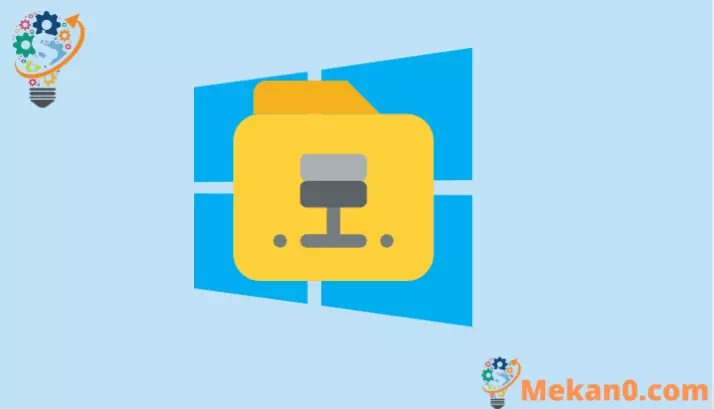Eleza jinsi ya kuhariri faili ya majeshi katika Windows 11
Badilisha kwa urahisi azimio la anwani ya IP ya kikoa kwenye faili ya mwenyeji kwenye Windows 11
Faili ya wapangishaji ni faili ya maandishi ambayo huhifadhi maelezo yanayotumiwa kuweka seva au majina ya wapangishaji kwenye anwani za IP. Ingawa DNS inatumiwa kimsingi kwa azimio la IP sasa, Windows bado huhifadhi faili ya mwenyeji.
Wakati mwingine, unaweza kuhitaji kuhariri faili hii ya mwenyeji. Kuhariri faili ya seva pangishi hukuruhusu kudanganya kompyuta yako ili ichanganue kwa anwani mahususi ya IP unayotaka. Kunaweza kuwa na sababu nyingi kwa nini unataka kuhariri faili ya majeshi. Labda unafanya kazi na programu isiyo na jina la kikoa. Au unaondoka kwenye seva ya zamani na unataka kujaribu kikoa chako kabla ya kuhamisha mipangilio yako ya DNS. Kwa sababu yoyote, ni rahisi kuhariri faili ya majeshi katika Windows 11.
Kwanza, tengeneza nakala rudufu ya faili ya Majeshi
Kabla ya kuhariri faili ya majeshi, lazima uunde nakala rudufu ya faili ya majeshi. Ikiwa kitu kitaenda vibaya, unapaswa kuwa na uwezo wa kurejesha kwa toleo la kufanya kazi.
Zindua Kichunguzi cha Faili kwenye kompyuta yako na kisha uende kwenye folda C:→ Windows → System32→ drivers→ etc. Ikiwa Windows yako iko kwenye kiendeshi kingine, itabidi ubadilishe kiendeshi kutoka C:Hifadhi ambapo Windows imewekwa kwenye kompyuta yako.
Vinginevyo, unaweza pia kunakili njia ya faili iliyo hapa chini na kuibandika kwenye Kichunguzi cha Faili na ubonyeze Enter ili kufungua hostsfolda ya faili.
C:\Windows\system32\drivers\n.k
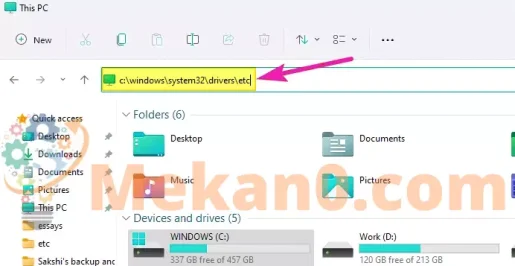
Utaona faili iliyo na jina hostskwenye folda hii. Nakili na ubandike faili ya seva pangishi mahali pengine kwa chelezo. Unaweza pia kuihifadhi kwa etcFolda ina jina lingine, lakini itauliza ruhusa ya msimamizi kufanya hivyo.
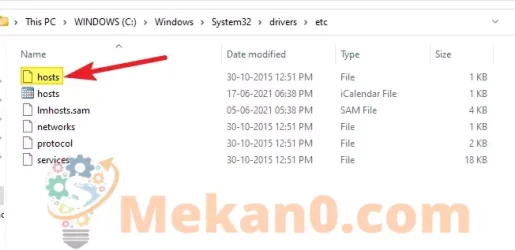
Hariri Faili ya Majeshi Kwa Kutumia Notepad kwenye Windows 11
Kwanza, fungua Notepad kama msimamizi. Ili kufanya hivyo, tafuta "Notepad" kwenye menyu ya Mwanzo, kisha ubofye-kulia ikoni ya programu ya Notepad na uchague Endesha kama msimamizi kutoka kwenye menyu.

Windows itaonyesha kidokezo cha ruhusa ikiuliza, "Je, ungependa kuruhusu programu hii kufanya mabadiliko kwenye kompyuta yako?" Bofya kitufe cha Ndiyo. Hii itafungua Notepad na haki za msimamizi ili uweze kuhariri faili ya wapangishi nayo.
Ifuatayo, katika Notepad, nenda kwenye chaguo la menyu ya Faili na uchague Fungua kutoka kwenye menyu. Unaweza pia kutumia njia ya mkato ya kibodi "Ctrl + O".
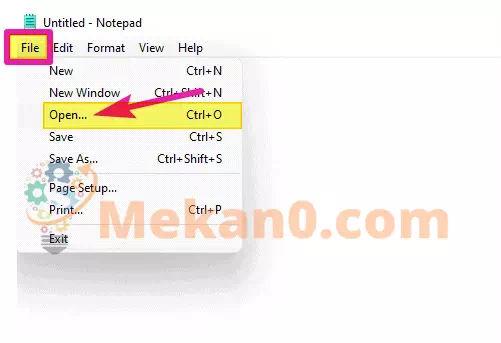
Kisha nakala na ubandike hostsSubiri faili kwenye uwanja wa Jina la Faili kwenye mazungumzo ya Fungua na ubonyeze Ingiza.
C:\ويندوز\System32\drivers\etc\hosts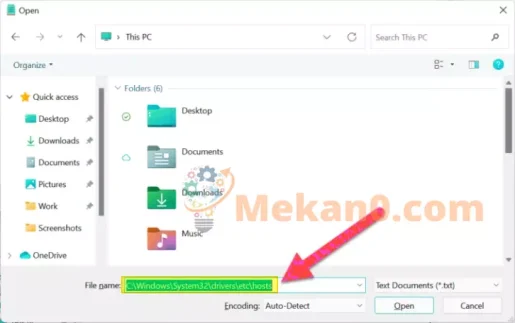
Unaweza pia kuelekeza kwa faili ya wapangishi na kuifungua kwa kwenda kwenye folda C:→ ويندوز→ System32→ drivers→ etcKatika sanduku la mazungumzo Fungua. Lakini kwanza unapaswa kubadilisha aina ya faili kutoka "faili za maandishi" hadi "faili zote" kwa sababu faili ya majeshi sio faili yako ya maandishi ya kawaida.
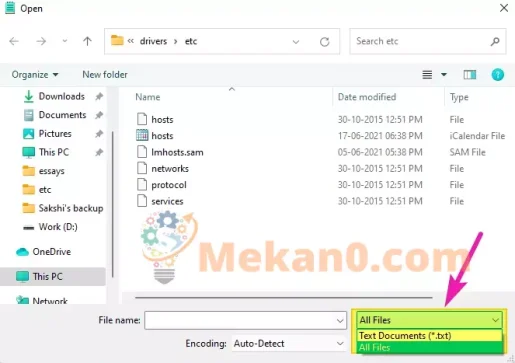
Itafungua faili ya majeshi katika Notepad, na unaweza kuihariri kwa urahisi.
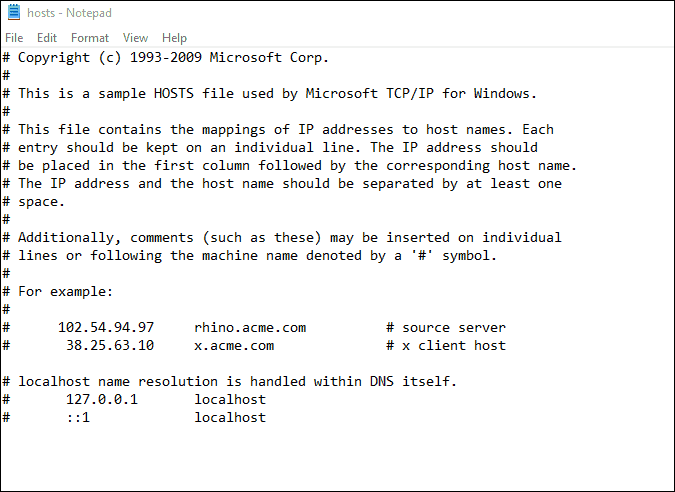
Ongeza anwani mpya za IP na majina ya vikoa unayotaka kutatua mwishoni mwa faili na uhifadhi nayo Ctrl + S njia ya mkato ya kibodi. Kwa kuwa tulifungua Notepad katika hali ya msimamizi, utaweza kuhifadhi faili kwa urahisi bila kuhitaji ruhusa zaidi.
Na ndivyo hivyo. Umefaulu kurekebisha faili ya majeshi katika Windows 11.
Windows 11 inaweza kutofautiana sana kwa kuibua kutoka Windows 10. Lakini vipengele vingi vya msingi vinabaki sawa, hasa muundo wa faili na folda ya folda ya mfumo wa Windows. Unaweza kusogeza kwa urahisi na kutumia hila zile zile ulizotumia Windows 10 kuingia ndani Windows 11 pia.